WeGame设置限制下载速度的方法
时间:2023-11-10 14:41:01作者:极光下载站人气:480
WeGame是非常受欢迎的一款游戏平台软件,大家常常通过这款软件进行游戏的运行,以及下载自己喜欢的游戏,大家在下载的内容的时候,你可以进行速度的限制设置,在该软件中提供了全速下载模式、智能下载模式以及自定义设置限制模式三种下载模式,如果你想要让下载的速度更快,那么就可以进行全速下载和智能下载模式设置,如果你想要限制下载速度,那么就可以通过自定义设置一个参数进行限制下载的速度,下方是关于如何使用WeGame设置限制下载速度的具体操作方法,如果你需要的情况下可以看看方法教程,希望对大家有所帮助。
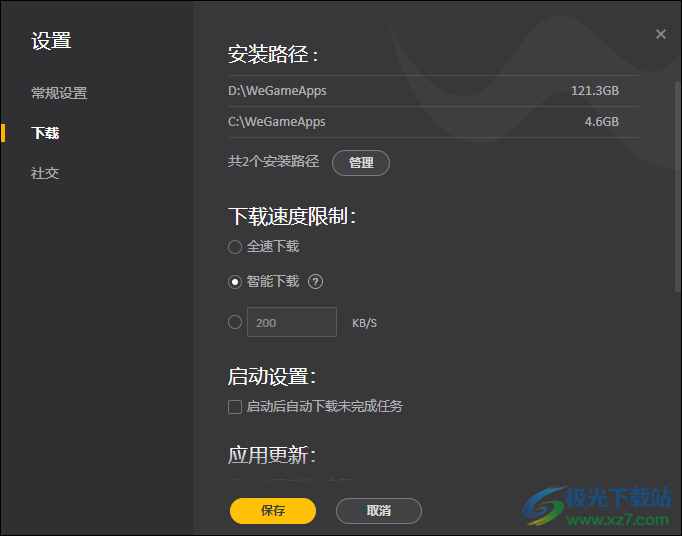
方法步骤
1.首先,直接用鼠标左键点击桌面上的WeGame进入到主页面中。
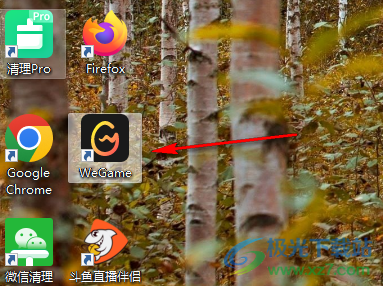
2.想要进行速度限制下载的话,那么将鼠标移动到右侧上方的【…】图标的位置,将该图标进行点击。
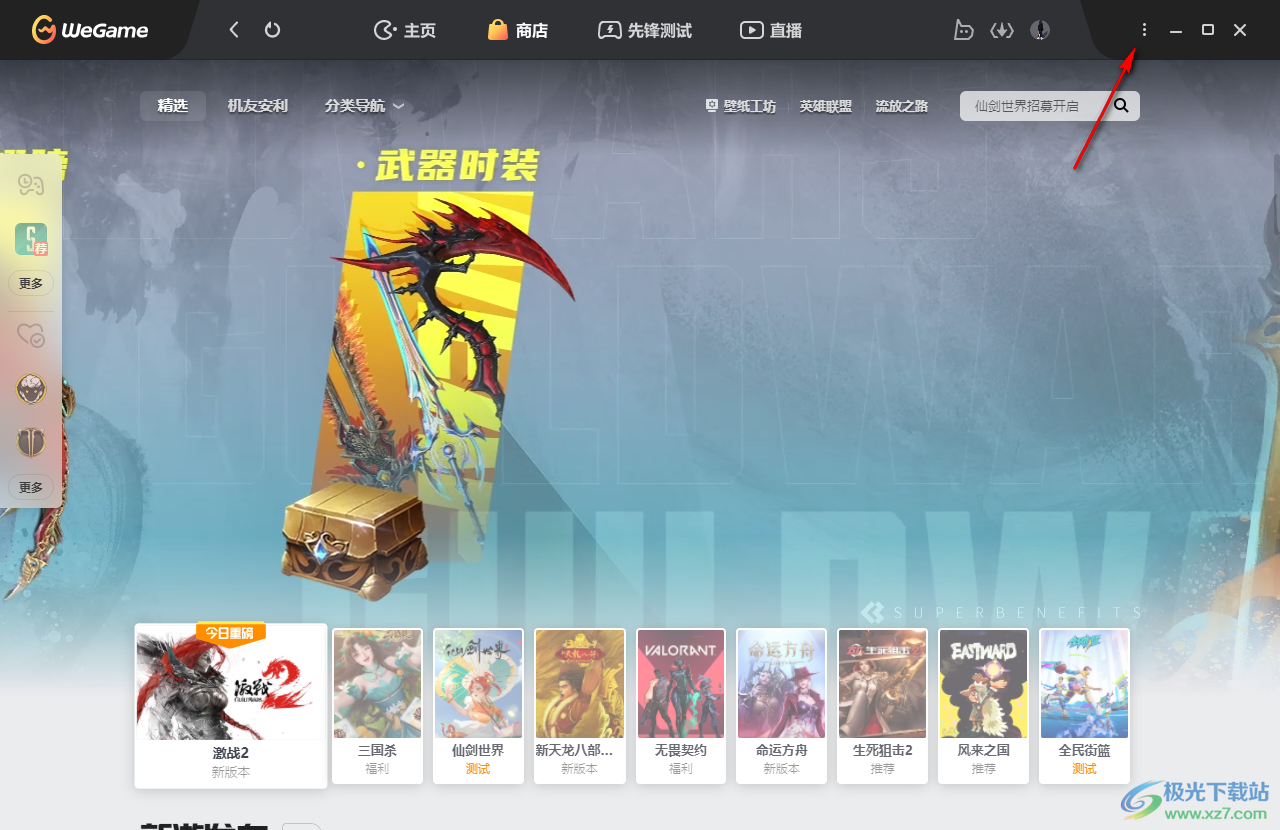
3.之后你可以看到在下方的菜单选项中出现一个【系统设置】选项,将该选项点击进入到设置中心页面。
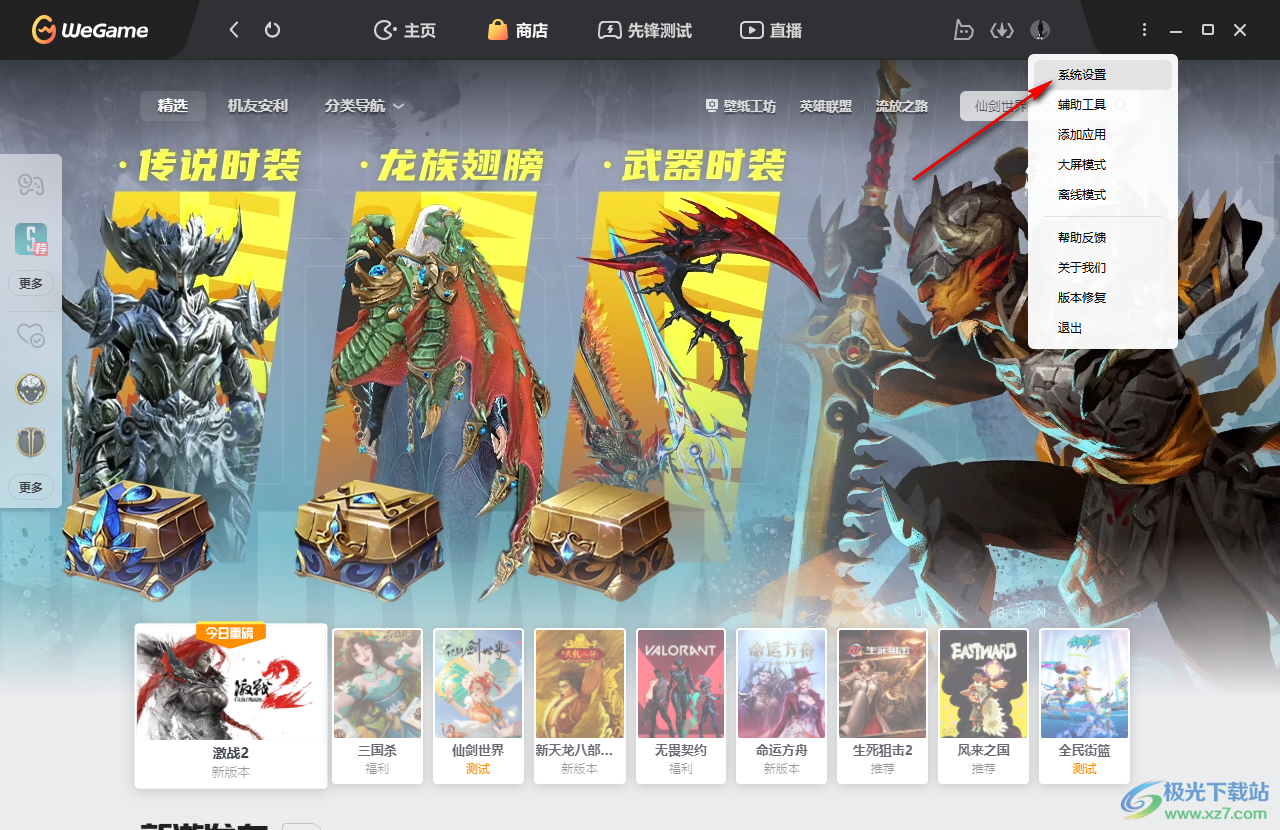
4.当我们来到设置中心之后,在左侧的位置直接点击【下载】选项,随后在右侧就会查看到下载速度限制功能,该选项下包含了三种模式。
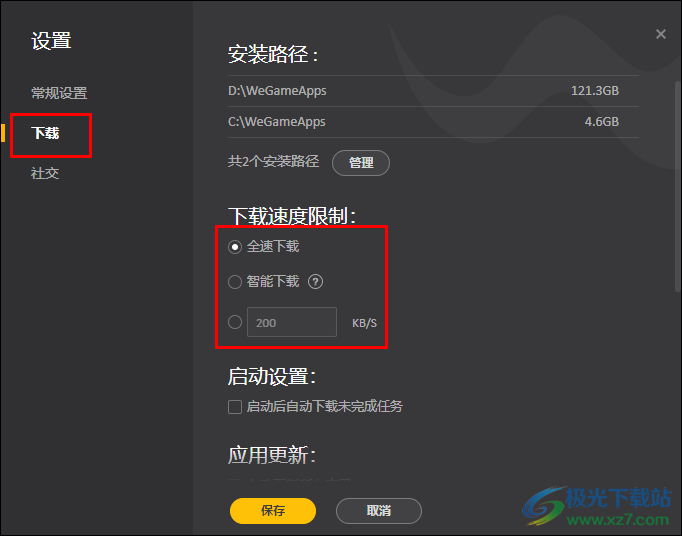
5.这里直接勾选第三种选项,之后你可以在框中自定义设置一下参数数值,那么在下载内容的时候,下载的网速最大不超过当你设置的参数数值。
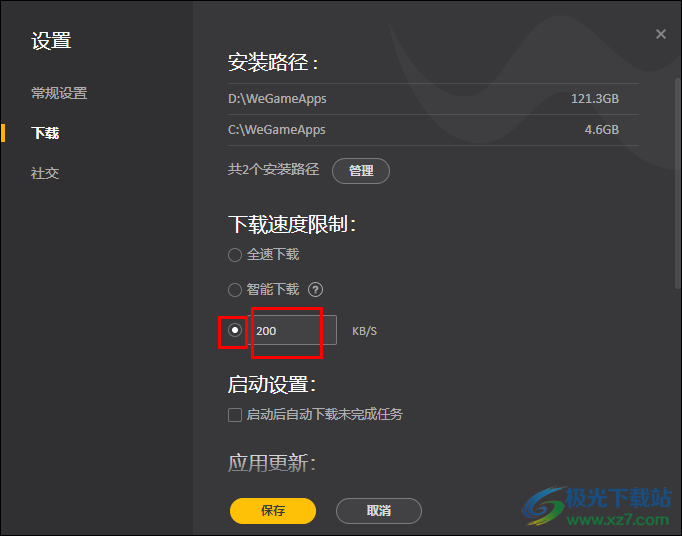
以上就是关于如何使用WeGame设置限制下载速度的具体操作方法,如果你在使用WeGame进行游戏任务下载的时候,想要进行下载速度的调节,那么就可以进入到下载设置的窗口中对下载速度进行限制设置即可,感兴趣的话可以操作试试。
相关推荐
相关下载
热门阅览
- 1百度网盘分享密码暴力破解方法,怎么破解百度网盘加密链接
- 2keyshot6破解安装步骤-keyshot6破解安装教程
- 3apktool手机版使用教程-apktool使用方法
- 4mac版steam怎么设置中文 steam mac版设置中文教程
- 5抖音推荐怎么设置页面?抖音推荐界面重新设置教程
- 6电脑怎么开启VT 如何开启VT的详细教程!
- 7掌上英雄联盟怎么注销账号?掌上英雄联盟怎么退出登录
- 8rar文件怎么打开?如何打开rar格式文件
- 9掌上wegame怎么查别人战绩?掌上wegame怎么看别人英雄联盟战绩
- 10qq邮箱格式怎么写?qq邮箱格式是什么样的以及注册英文邮箱的方法
- 11怎么安装会声会影x7?会声会影x7安装教程
- 12Word文档中轻松实现两行对齐?word文档两行文字怎么对齐?

网友评论